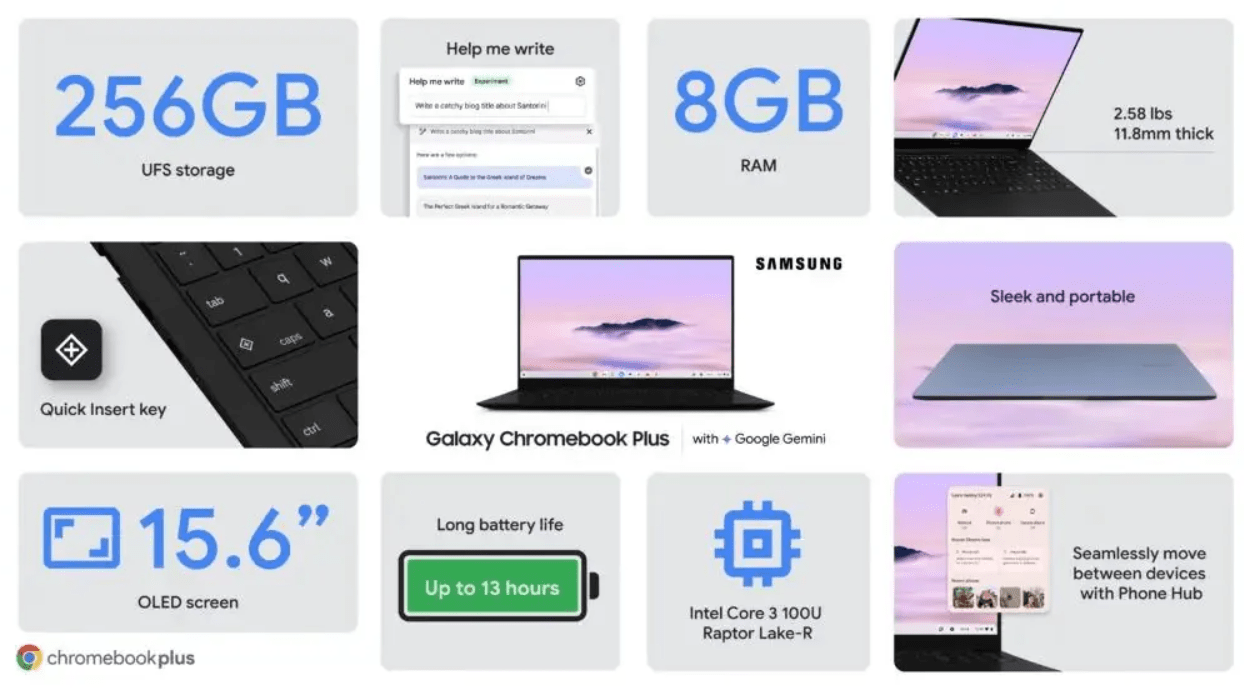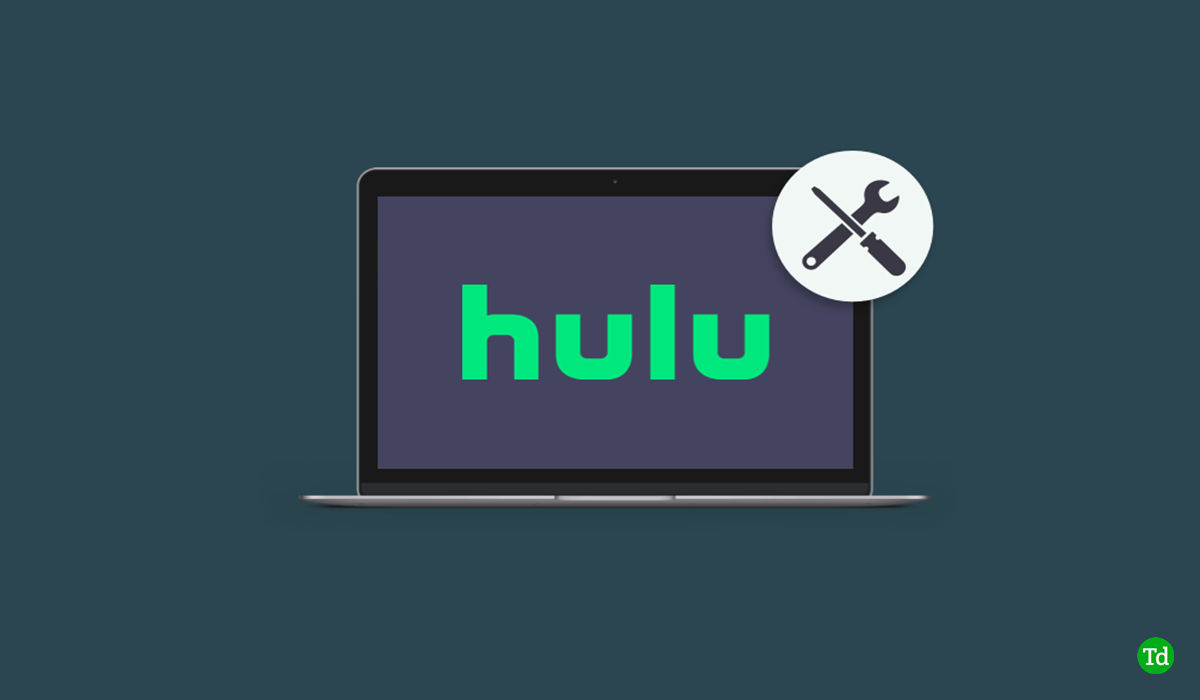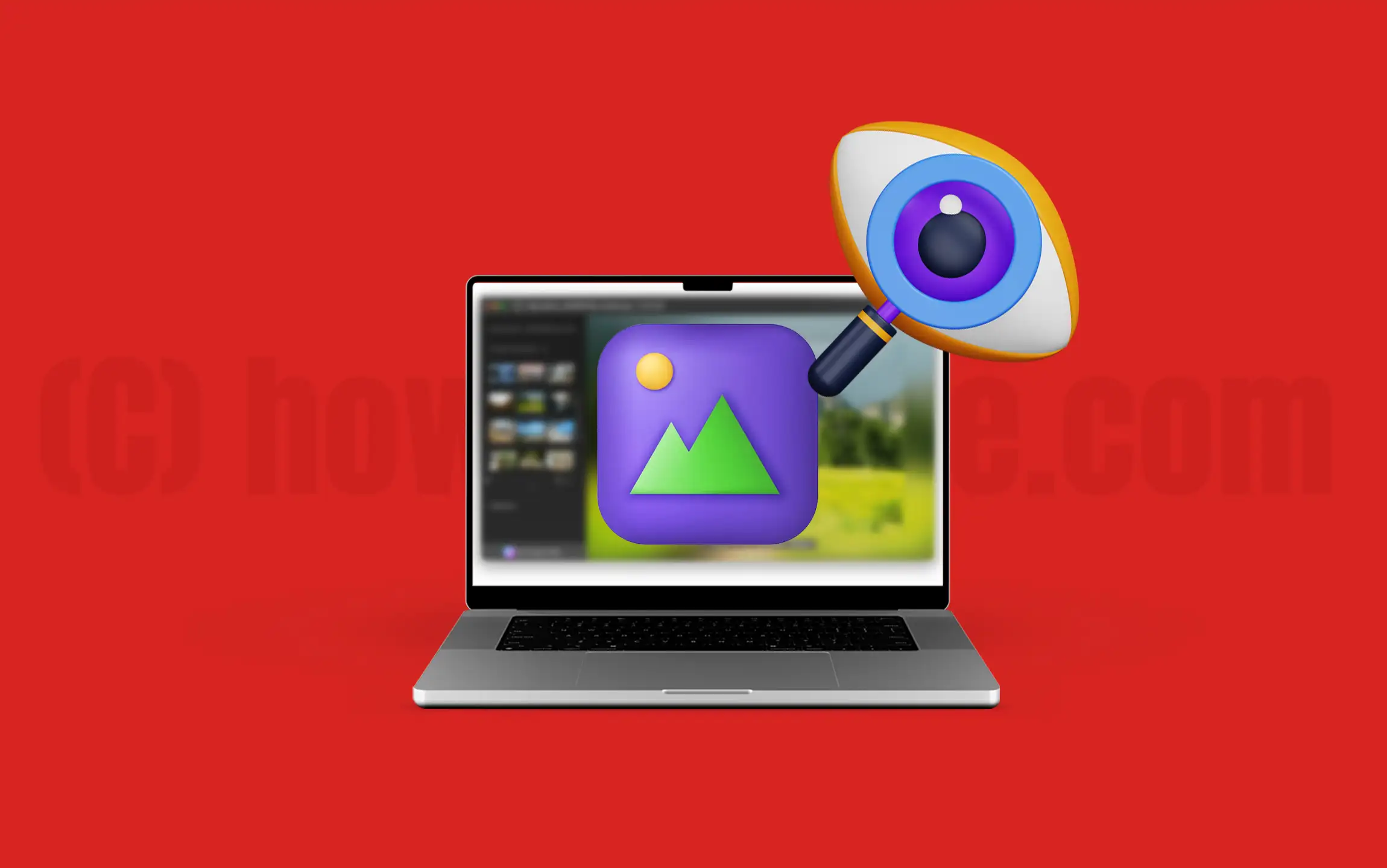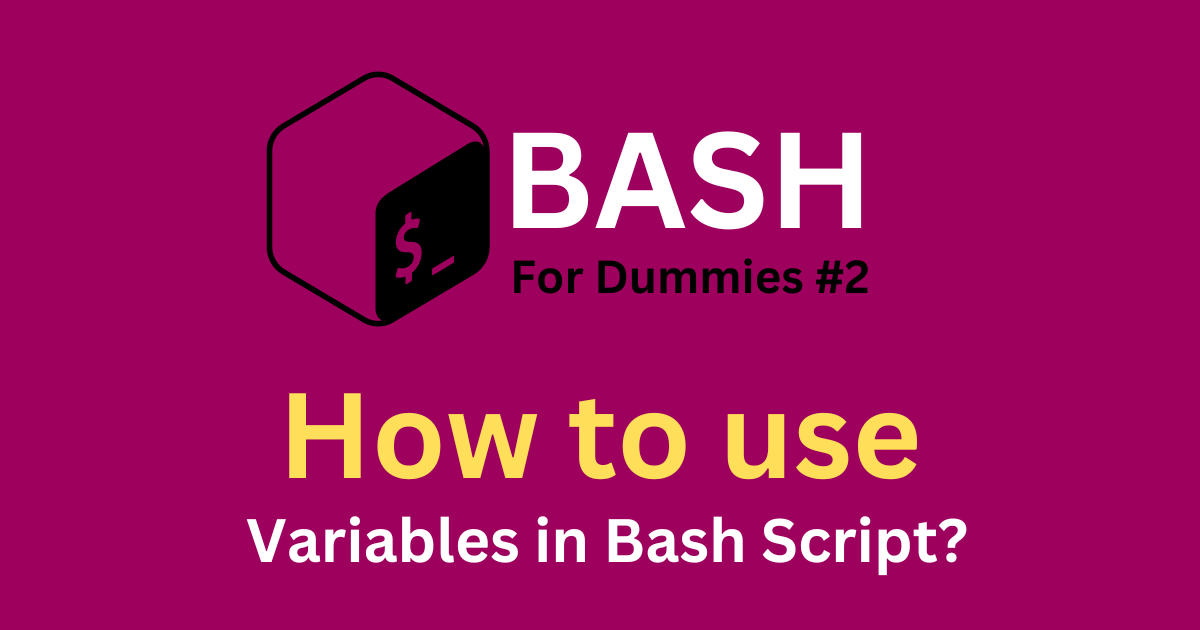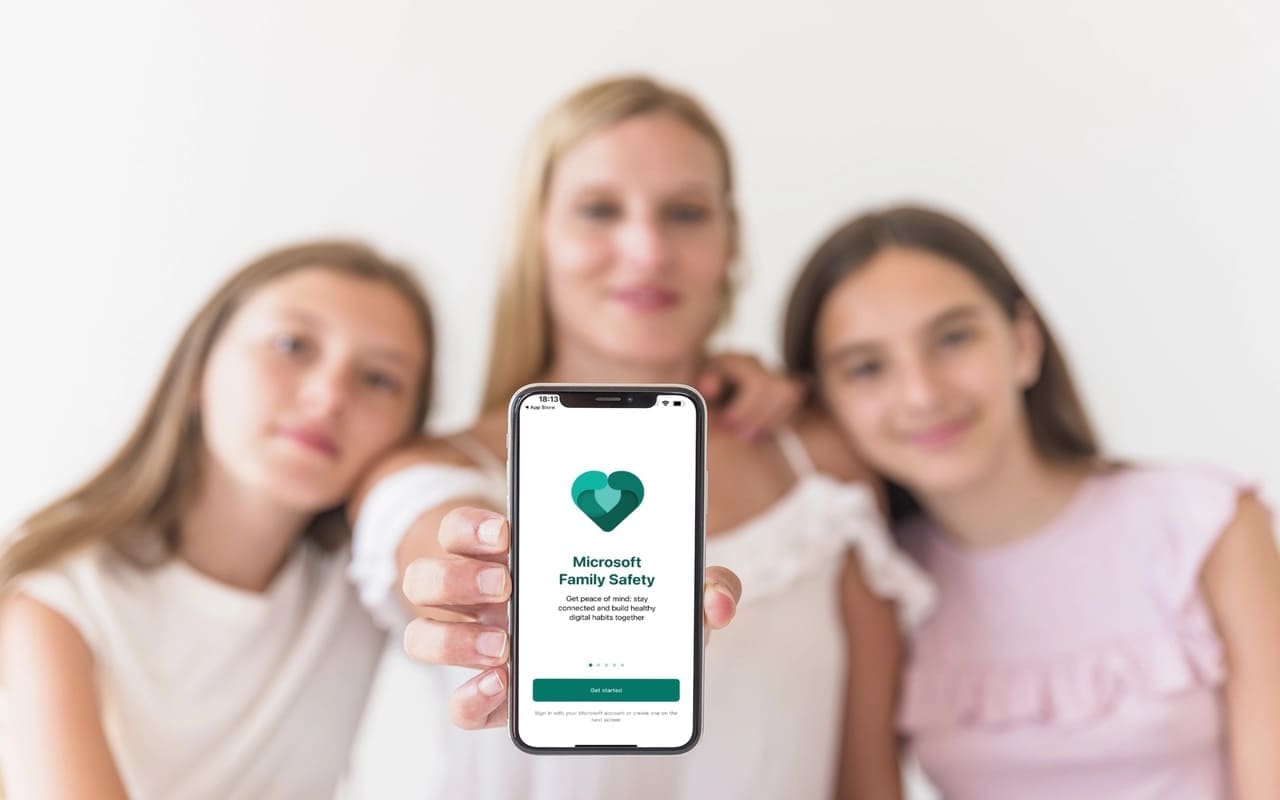Bu yazı bize gösterecekExcel ve Google sayfalarında yalnızca görünür hücreler nasıl kopyalanır. Gruplanmış veya gizli satırlar/sütunlarla çalışırken, yalnızca görünür hücreleri kopyalamanız gerekebilir. Bu hücreleri manuel olarak kopyalarsanız, seçim varsayılan olarak, istemeden istenmeyen veya yanlış verilerin yapıştırılmasına neden olabilecek gizli satırları veya sütunları ekleyecektir. Ancak, hem Excel hem de Google tabakaları, gizli veriler hariç tutulurken yalnızca alakalı (görünür) bilgileri kopyalamanıza olanak tanır.
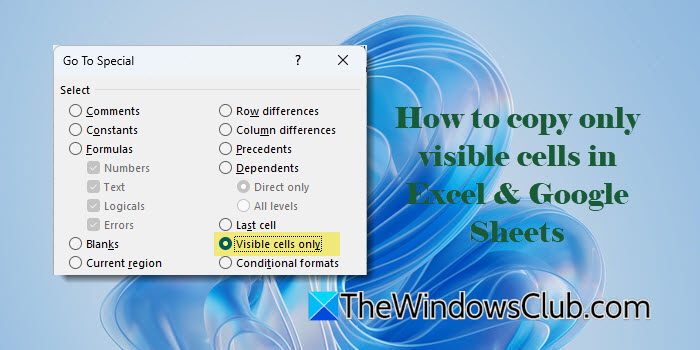
Belirli özellikler veya adımlar size yardımcı olabilirYalnızca görünür hücreleri kopyalaHem Excel hem de Google sayfalarında. Buna ayrıntılı bir şekilde bakalım.
Excel'de sadece görünür hücreler nasıl kopyalanır
Excel yerleşik birSadece özel - görünür hücrelere gidin'Seçilen bir veri aralığında yalnızca görünür hücreleri seçen özellik. Seçildikten sonra, istediğiniz yerde bu hücreleri kopyalayabilirsiniz. Bakalım nasıl.
Müşteri bilgilerini içeren bir çalışma sayfamız olduğunu varsayalım. Veriler her müşteri için aşağıdaki ayrıntıları içerir:Müşteri Kimliği, Ad, E -posta, Telefon Numarası, Şehir,VeSatın Alma Tutarı. Veri kümesinde, satırlar 2 ve 3 gruplanır ve D sütunu gizlenmiştir.
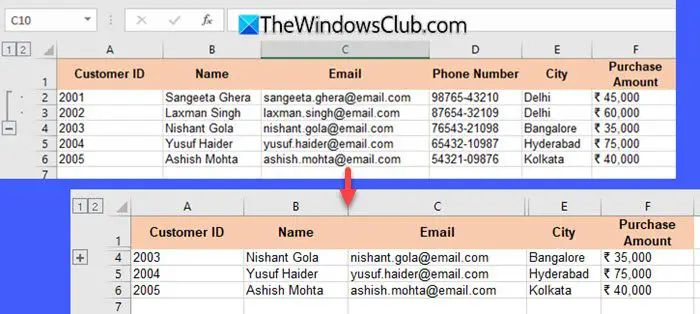
Yalnızca görünür hücreleri kopyalamak için, gruplandırılmış ve gizli satırlar dahil tüm veri aralığını seçin. Sonra basınF5(veyaFn + f5) Git iletişim kutusunu açmak için. Alternatif olarak, basabilirsinizCtrl + G.
İçindeÖzelliğe Gitdiyalog, tıklayınÖzel…ve seçSadece görünür hücreler. Sonra tıklayınTAMAM.
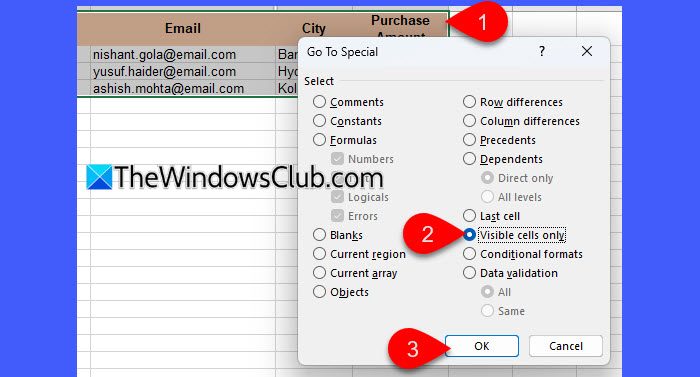
Komut, şu anda görünmeyen hücreler hariç, yalnızca seçilen veri aralığında görülebilecekleri vurgulayacaktır. Şimdi basınCtrl + CSeçimi kopyalamak ve gerektiğinde yapıştırın.
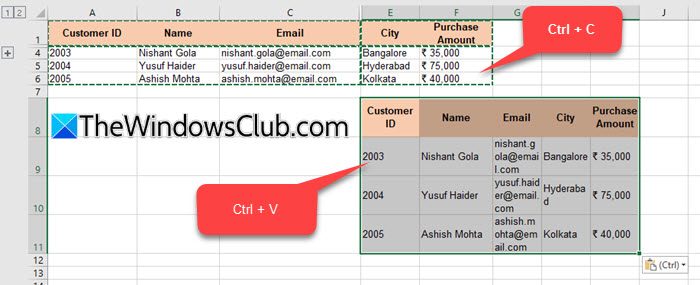
Uç:Yalnızca Excel'de görünür hücreleri hızlı bir şekilde seçmek için kopyalamak istediğiniz hücre aralığını seçin.Alt +;.
Google sayfalarında yalnızca görünür hücreler nasıl kopyalanır
Google Sheets, Excel gibi yerel bir 'yalnızca görünür hücreler' seçeneğinden yoksundur. Ek olarak, Google tabakalarında, gruplandırılmış satırlar/sütunlar filtrelenmiş sıralar/sütunların tersine davranır (bir anda buna geleceğiz). Gruplanmış satırlar çökerse, gizlenmiş olmalarına rağmen kopyalanırken seçime hala dahil edilirler. Öte yandan, filtrelenmiş sıralar gizli olduğunda seçimden çıkarılır. Böylece, sadece gizli veriler filtreler kullanılarak hariç tutulursa görünür hücreleri kopyalayabilirsiniz. Bakalım nasıl.
Önceki örnekte alınan e -tablo verilerine sahip olduğumuzu varsayalım. 2. ve 3 satırları hariç tutmak içinVerimenü ve seçinBir Filtre Oluştur. Her sütun başlığında bir filtre simgesi görünecektir. TıklayınfiltreSimgeİsimGizlemek istediğiniz verilerin sütun ve işaretini kaldırın. Örneğin, bizim durumumuzda, 'Sangeeta Ghera' ve 'Laxman Singh'i açığa çıkaracağız.
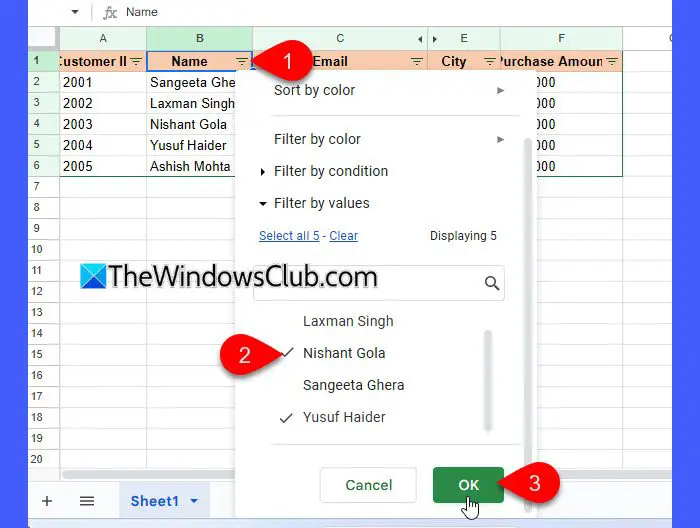
Şimdi, veri kümesi yalnızca 1, 4 ve 5 satırları görüntüler.
Ardından, görünür satırları vurgulamanız gerekir. Google sayfalarında, görünür hücreleri seçebilirsiniz.Bireysel Aralıklar Seçme. İşte nasıl:
TutunCtrlSadece görünür hücreleri manuel olarak seçmek için fareyi anahtarlayın ve kullanın. Örneğin, yukarıdaki örnekte, önce basılı tutacağız.CtrlAnahtar, ardından hücreye tıklayınA1ve hücreye kadar sürükleA6. Bu veri aralığını seçecekA1: A6. Şimdi tutuyorCtrlanahtarPreslenmiş, hücreyi seçeceğizB2Ve sürükleB6. Benzer şekilde, görünür hücrelerin geri kalanını seçeceğiz.
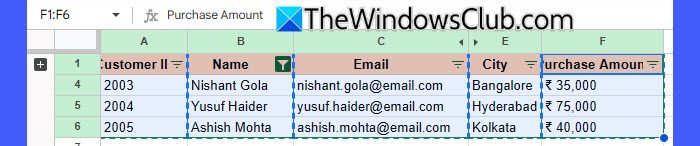
Veriler vurgulandıktan sonra basınCtrl + CSeçilen hücreleri kopyalamak için. Etraflarında noktalı mavi bir sınır göreceksiniz. Şimdi verileri kullanarak istenen yere yapıştırınCtrl + V. Yapıştırılırken, hedef aralığın yeterince büyük olduğundan ve diğer kritik verilerin üzerine yazmadığından emin olun.
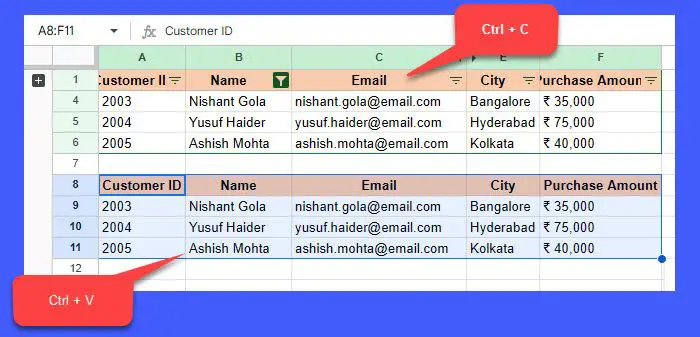
Not:Özellikle veri kümeniz gruplandırılmış veya filtrelenmiş satırlar/sütunlar içeriyorsa, amaçlanan seçiminizle eşleştiğinden emin olmak için yapıştırmadan önce kopyalanan verileri daima iki kez kontrol edin.
İşte bu! Umarım bunu yararlı bulursunuz.
Okumak: ?
Sadece Excel'de görünür hücreleri kopyalamak için kısayol anahtarı nedir?
Sadece Excel'de görünür hücreleri kopyalamak için klavye kısayolu 'Alt +;'. Kısayolu kullanmak için kopyalamak istediğiniz hücre aralığını seçin ve basın.Alt +;. Şimdi, kopyaladığınızda (Ctrl + C) ve macun (Ctrl + V), sadece görünür veriler dahil edilecek ve gizli verilerin istemeden yapıştırılmasını önleyecektir.
Yalnızca görünür hücreler nasıl otomatikleştirilir?
Excel'deki standart otomatik doldurma, tüm hücreleri, hatta gizli olanları içerir. Bir veri kümesindeki yalnızca görünür hücreleri otomatik olarak doldurmak için, hem görünür hem de gizli satırları içeren hücre aralığını seçin ve basın.Alt +;. Otomatik olarak doldurmak istediğiniz değeri veya formülü yazın ve basılıCtrl + Entersadece görünür hücreleri doldurmak için.
Sonraki okuyun: ?